Si vous avez mis à niveau votre ancienne version de Windows vers la dernière version de Windows 10, vous pourriez rencontrer une condition où il n'y a pas de son provenant de votre PC immédiatement après la mise à niveau du précédent version. Il s'agit d'un problème tout à fait normal que la plupart des utilisateurs de Windows 10 ont rencontré après la mise à niveau de leur système d'exploitation.
Cependant, cette question est très facilement soluble.
Vous trouverez ci-dessous certaines des méthodes qui pourraient être utilisées pour résoudre le problème. Cependant, il n'est pas obligatoire pour vous d'essayer toutes les méthodes qui ont été expliquées ci-dessous.
- Vérification des réglages des enceintes installées
- Désinstallation de votre pilote audio
- Mettre à jour votre pilote audio vers la dernière version en conséquence
Méthode 1: Vérification des paramètres des enceintes installées
Étape 1: Faites un clic droit sur l'icône du son en bas à droite de votre bureau. Vous trouverez l'option sons. Clique dessus.
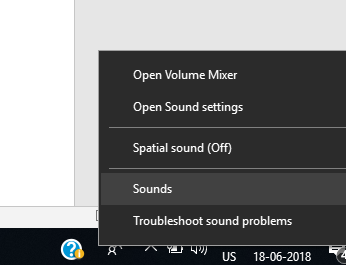
Étape 2: après avoir cliqué sur l'option des sons, vous serez guidé vers une fenêtre contextuelle à partir de laquelle vous devrez cliquer sur l'option de lecture.
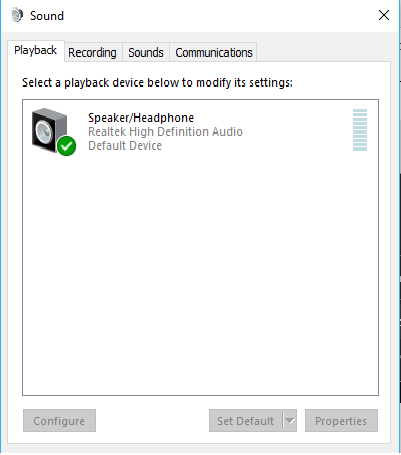
Étape 3: Assurez-vous que dans l'onglet Lecture, votre périphérique de sortie préféré est coché en vert. Cela indique que ces haut-parleurs sont vos appareils de lecture par défaut.
S'ils ne sont pas cochés, il est évident que le problème est dû à cela. Pour résoudre ce problème, cliquez simplement dessus, Définir par défaut et cliquez sur OK. Vérifiez si le son arrive ou non en conséquence.
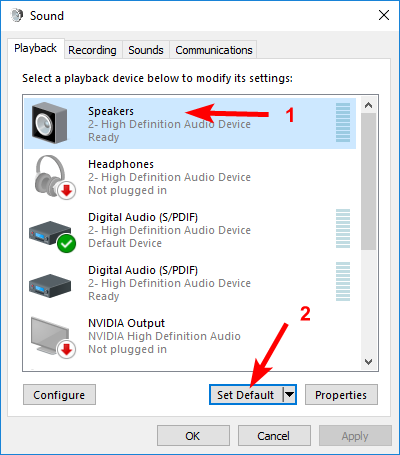
Étape 4: si les haut-parleurs ne produisent toujours aucun son même après les avoir définis comme périphériques de lecture par défaut, cliquez sur Propriétés.
Étape 5: Après avoir cliqué sur les propriétés, une fenêtre contextuelle apparaît et à partir de là, vous devez sélectionner l'option avancée. De là, sélectionnez le format de travail en fonction de votre enceinte et cliquez sur OK.
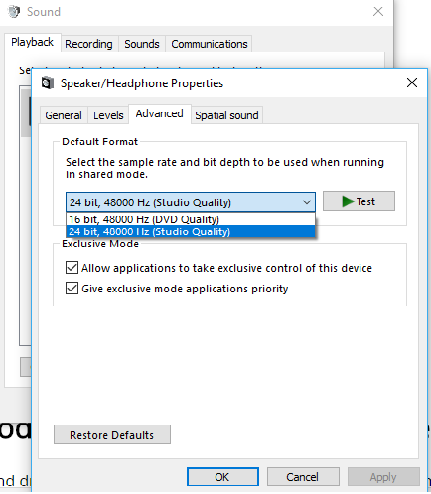
Méthode 2: Désinstallation de votre pilote audio
Si votre pilote audio a été endommagé, corrompu ou est devenu incompatible avec la dernière version de Windows 10, vous devez simplement désinstallez simplement votre pilote audio du système pour le moment car vous ne pourrez entendre aucun son avec le pilote audio corrompu.
Étape 1: Cliquez sur la touche de logo Windows et appuyez sur x en même temps pour afficher un menu contextuel dans le coin inférieur gauche de votre écran.
Étape 2: Cliquez sur Gestionnaire de périphériques
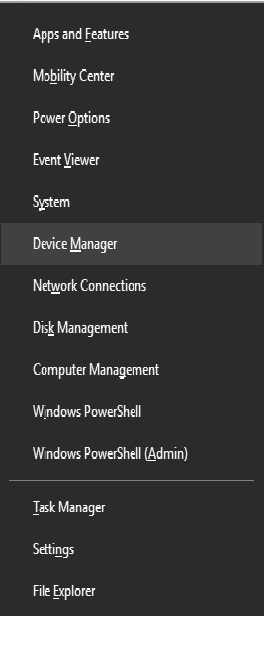
Étape 3: Dans la fenêtre du gestionnaire de périphériques, cliquez sur les contrôleurs son, vidéo et jeu. Là, faites un clic droit sur votre carte son pré-installée et cliquez sur Désinstaller.

Étape 4: lorsque vous êtes invité à confirmer, cliquez sur la case à cocher de confirmation et cliquez sur OK.
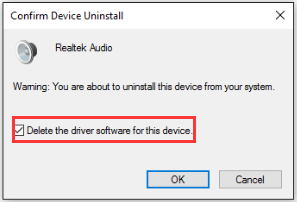
![Problème d'écran vide lors de la mise à jour de Windows 10 [RÉSOLU PAR DES EXPERTS]](/f/940e87052a36ee05ade8c0f53efc18f9.jpg?width=300&height=460)
